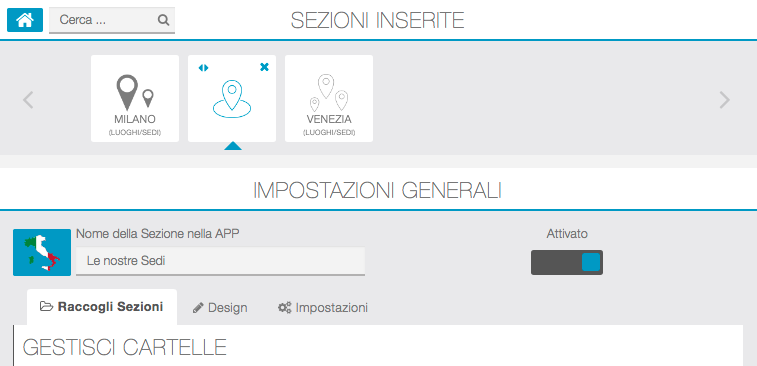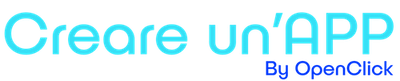Raccogli Sezioni
In alcuni casi si ha bisogno di “mettere ordine” sul proprio computer e si cerca di raggruppare i file sciolti in cartelle… questo è quello che fa questa importante sezione… alcuni utilizzi:
1 – Per iniziare assegnare al raccoglitore un titolo e un sottotitolo. Con il layout di sottocartelle è possibile scegliere la disposizione delle eventuali sottocartelle all’interno della APP (tab Design). Per creare una sottocartella è necessario cliccare sul simbolo + mentre, per modificare nome sottotitolo o immagini è sufficiente cliccare sul simbolo della matitina.
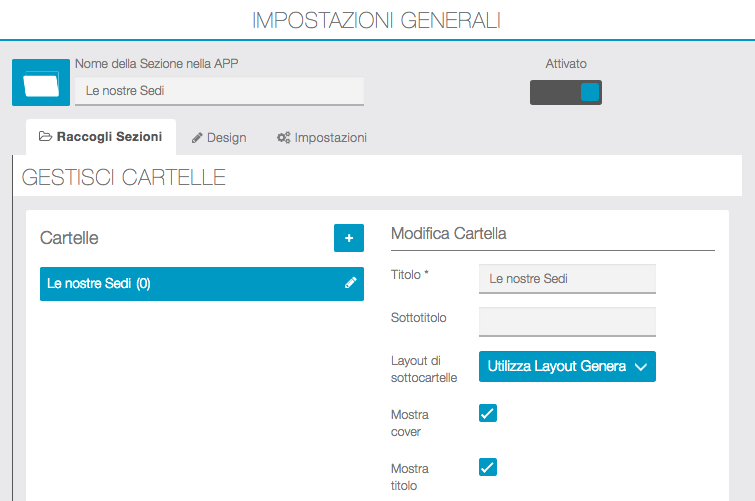
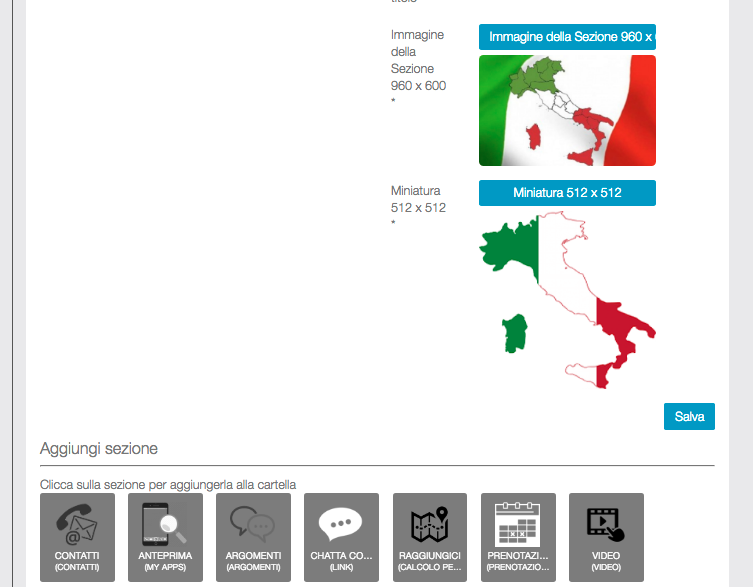
2 – Una volta creata la prima cartella si possono creare quelle sottostanti nell'”albero genealogico”. E’ sempre possibile inserire una immagine che verrà evidenziata sulla APP quando si visualizza la cartella. La creazione di cartelle successive verrà evidenziata nella gerarchia e tutte andranno sotto la principale.
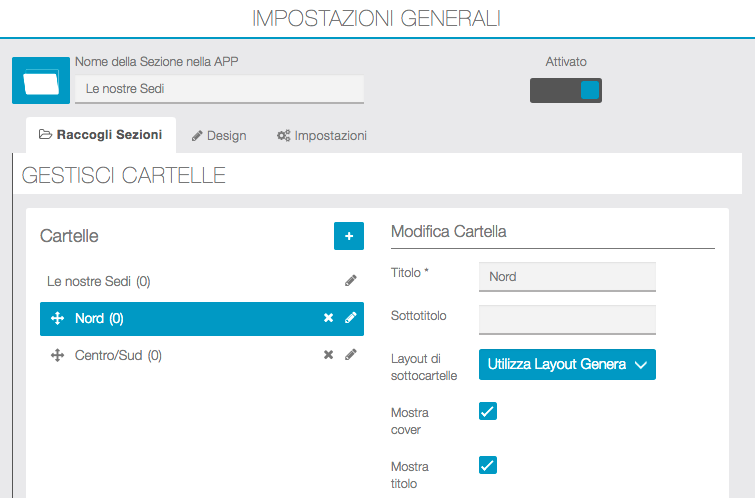
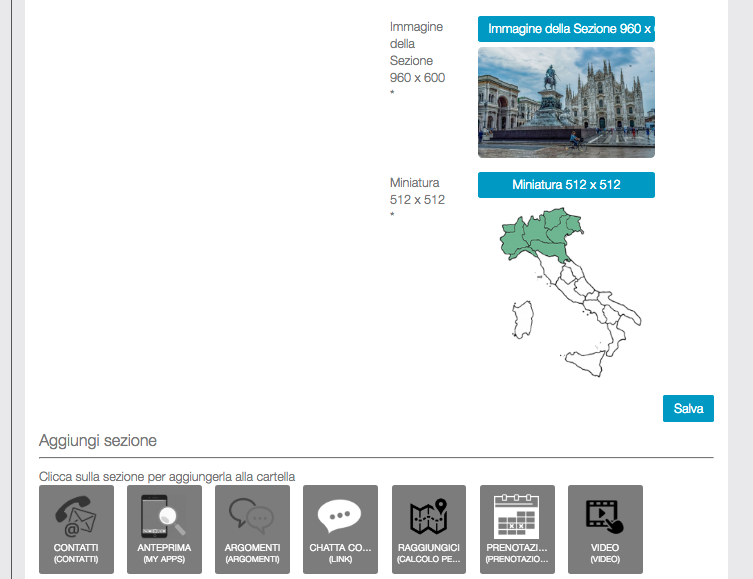
3 – E’ possibile inserire cartelle a più livelli…è sufficiente, dopo averla creata, spostarla verso destra con il mouse e verrà evidenziata come da figura (cliccare e trascinare utilizzando la croce).
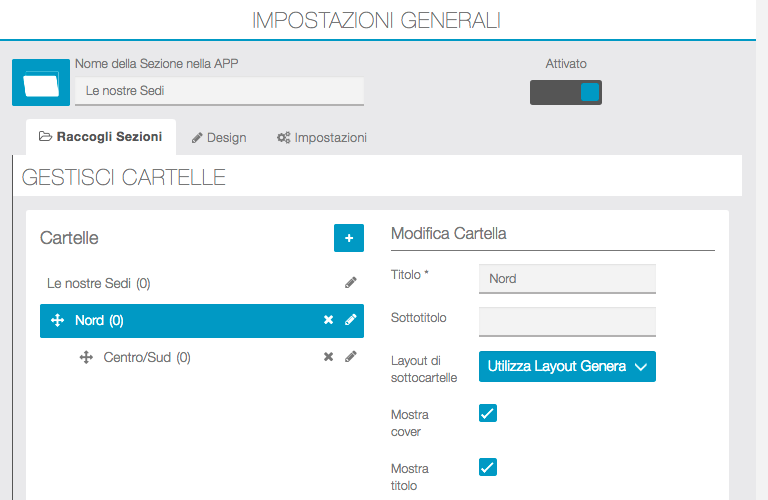
4 – Una volta create le cartelle è possibile inserire le sezioni (già sviluppate precedentemente) per ciascuna di esse cliccando sulla sezione stessa (nel campo in basso “Aggiungi Sezione”) che automaticamente si evidenzierà nel task in alto “Sezioni Inserite”.
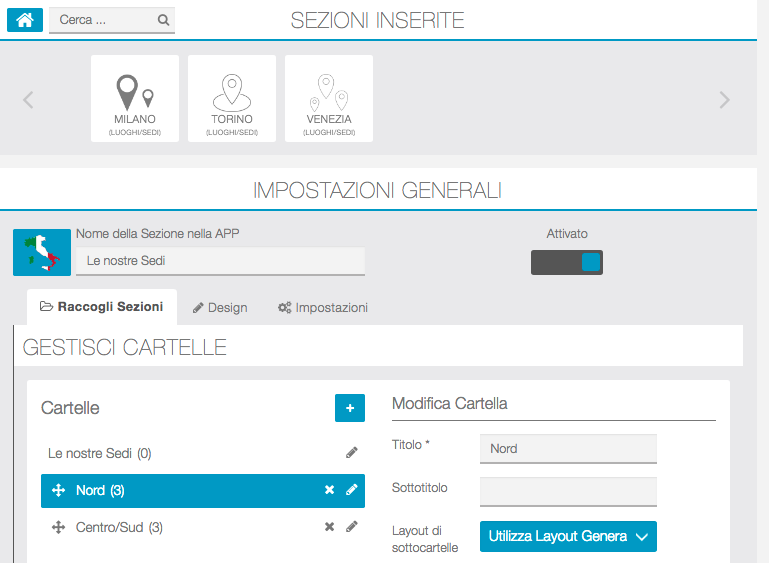
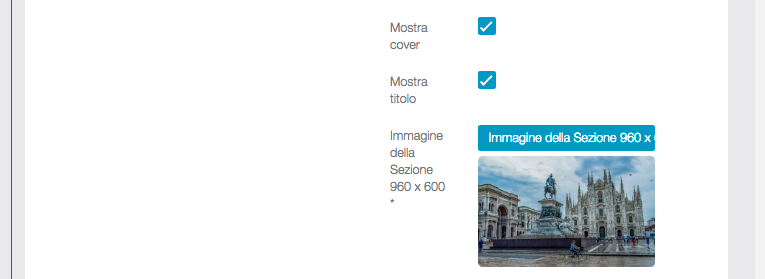
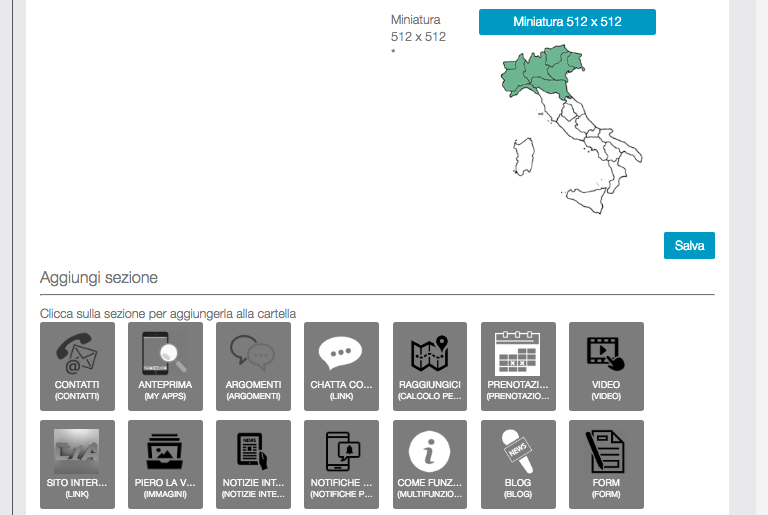
5 – Per modificare una sezione inserita è sufficiente cliccare su di essa; per rimuoverla dalla cartella (e riportarla nel menu generale dell’app) o per modificarne l’ordine di visualizzazione, portare il cursore del mouse sulla sezione e cliccare sulla X (primo caso) oppure sulle freccette (nel secondo caso).